更新:2024-03-08 00:38:51优质经验
来自豆瓣网https://www.douban.com/的优秀用户,于3638我们也许习惯了截图截屏这个功能,但是有些时候当我们的软件在运行的时候无法使用QQ快捷键的截图,当使用到alt键的时候鼠标所显示的或者是选择的菜单就消失了,那么今天给大家介绍一个浏览器的截图功能,可以辅助我们完成截图截屏。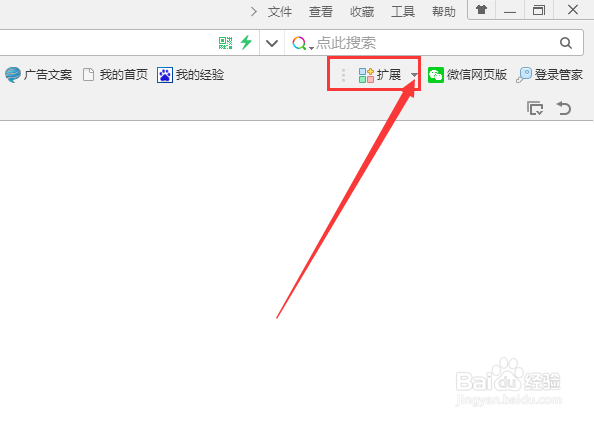 [图]2/5
[图]2/5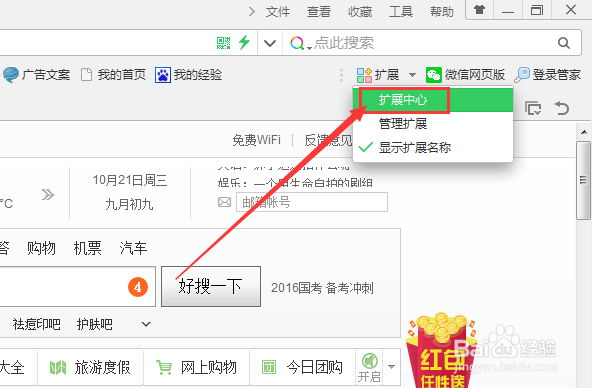 [图]3/5
[图]3/5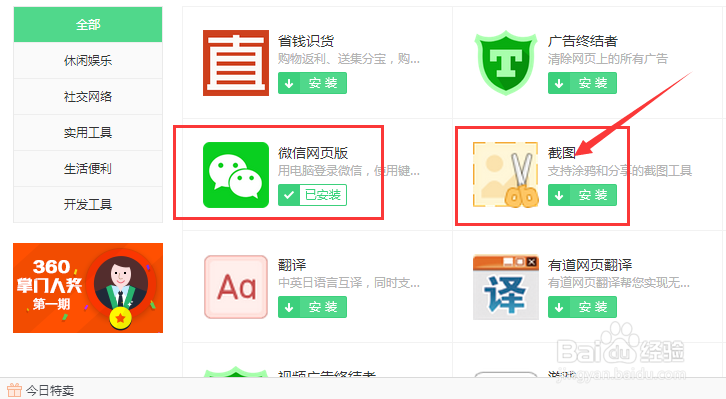 [图]4/5
[图]4/5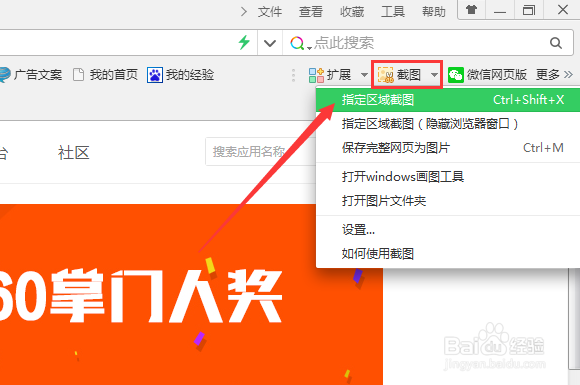 [图]5/5
[图]5/5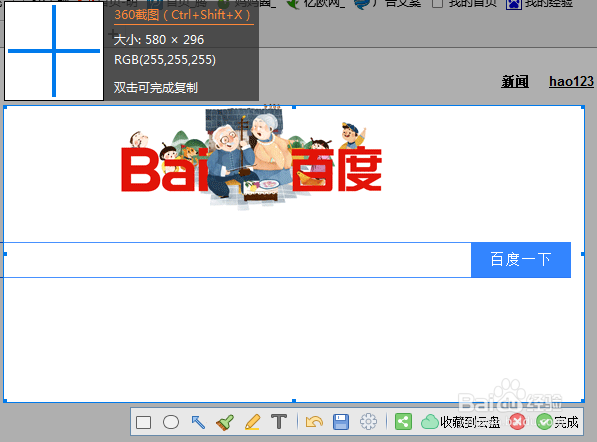 [图]
[图]
工具/原料
浏览器插件方法/步骤
1/5分步阅读第一步,今天用这个浏览器为例子,如图所示,在浏览器的右上方有一个扩展的命令,点击一个扩展按钮可以给我们的浏览器曾经好多想要的的使用小工具,如图所示,点击后方的小三角。
工具/原料
浏览器插件方法/步骤
1/5分步阅读第一步,今天用这个浏览器为例子,如图所示,在浏览器的右上方有一个扩展的命令,点击一个扩展按钮可以给我们的浏览器曾经好多想要的的使用小工具,如图所示,点击后方的小三角。
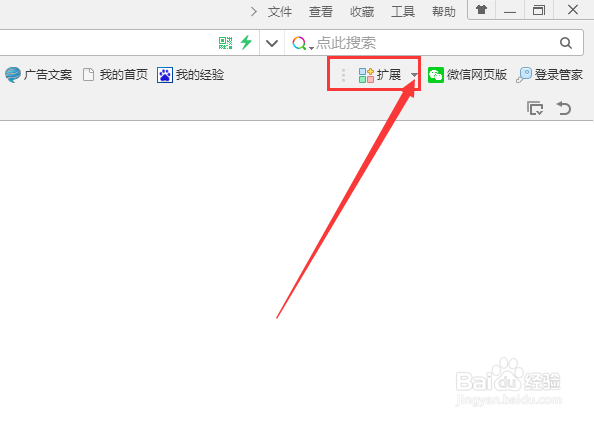 [图]2/5
[图]2/5第二步,如图所示,点击小三角弹出来的菜单选择对话框,有一个扩展中心的命令,点击一下这个扩展中心命令,那么我们将进入到扩展功能工具的选择对话框,添加上我们想要的工具。
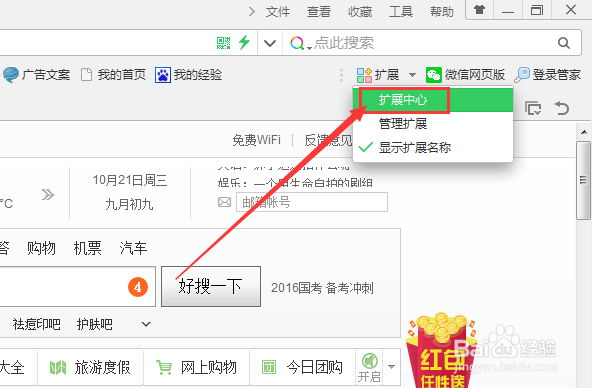 [图]3/5
[图]3/5第三步,如图所示,我们今天给浏览器添加上一个截图功能,因为有时候使用QQ截图的时候鼠标选择的菜单命令就自动消失了,那么可以使用浏览器的截图功能进行完成截图。
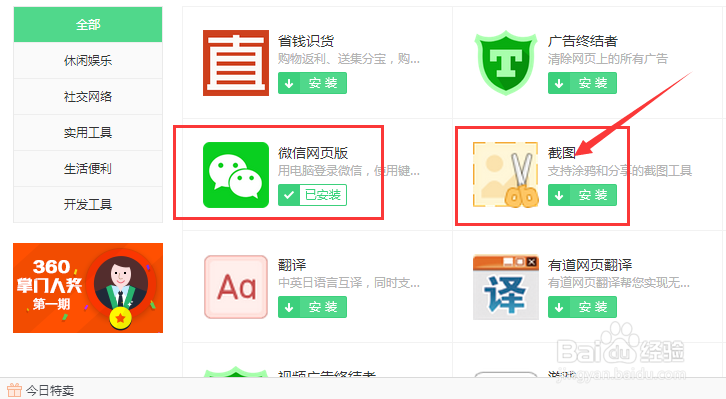 [图]4/5
[图]4/5第四步,当我们把这个小工具添加成功以后,在浏览器右上方就会显示相应的工具。如图所示,点击一下这个截图的命令,会提示一下这个功能的快捷键如图所示,也可也把整个网页保存成图片。
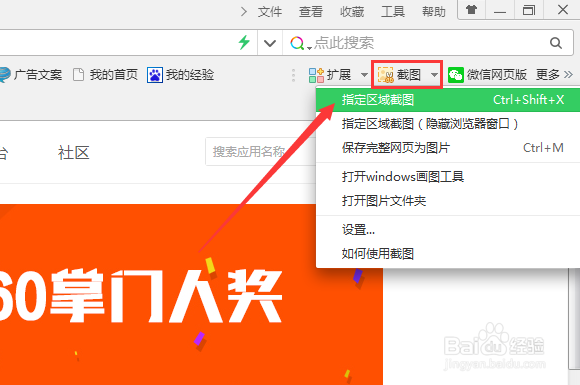 [图]5/5
[图]5/5第五步,如图所示,这个图片就是通过QQ截图和浏览器截图综合使用案例来完成的截图,可以保持我们选择或者截图的状态。
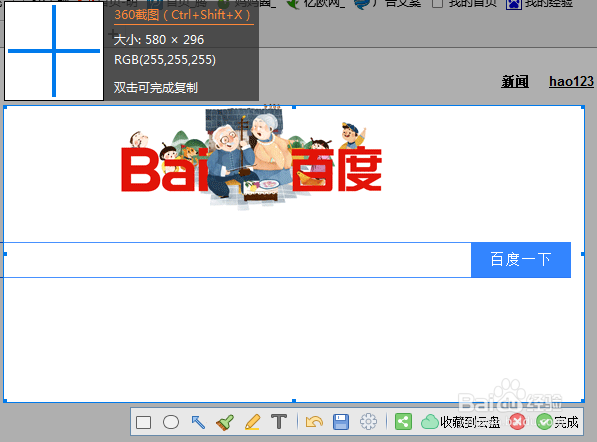 [图]
[图]手工/爱好经验推荐
- Q[视频]那些iPad怎么录屏
- Q为啥如何简单在鸡蛋上面画画
- Q有啥三阶魔方还原公式
- Q怎么让怎样折爱心信封
- Q最近三阶魔方教程图解
- Q想要吉他基础教程入门知识,图文并茂简单易...
- Q你知道教你画lol英雄系列-简笔画无极剑圣易大...
- Q哪种怎样叠漂亮的千纸鹤
- Q免费雪容融简笔画怎么画
- Q有啥微信如何提现不扣手续费
- Q有知道可爱的冰墩墩简笔画画法
- Q假如【折纸系类】百合花的折法
- Q怎么学教你看手纹识手相
- Q为什么蛋仔怎么画好看
- Q原创零基础初学入门画漫画手绘教程教学习
- Q哪些五线谱入门基础教程
- Q有没有初学者怎么学吉他
- Q如何选择教你画lol英雄系列-简笔画无极剑圣易大...
- Q优秀怎么样看钢琴五线谱
- Q求推荐天安城门图片简笔画有颜色
- Q[视频]拼多多两件商品一起下单怎么下
- Q微光如何关闭动态有新的点亮消息通知
- Q[视频]梅干菜扣肉的做法视频教程
- Q[视频]帮忙vivo手机自动弹出广告怎么关闭
已有 57896 位经验达人注册
已帮助 186004 人解决了问题


